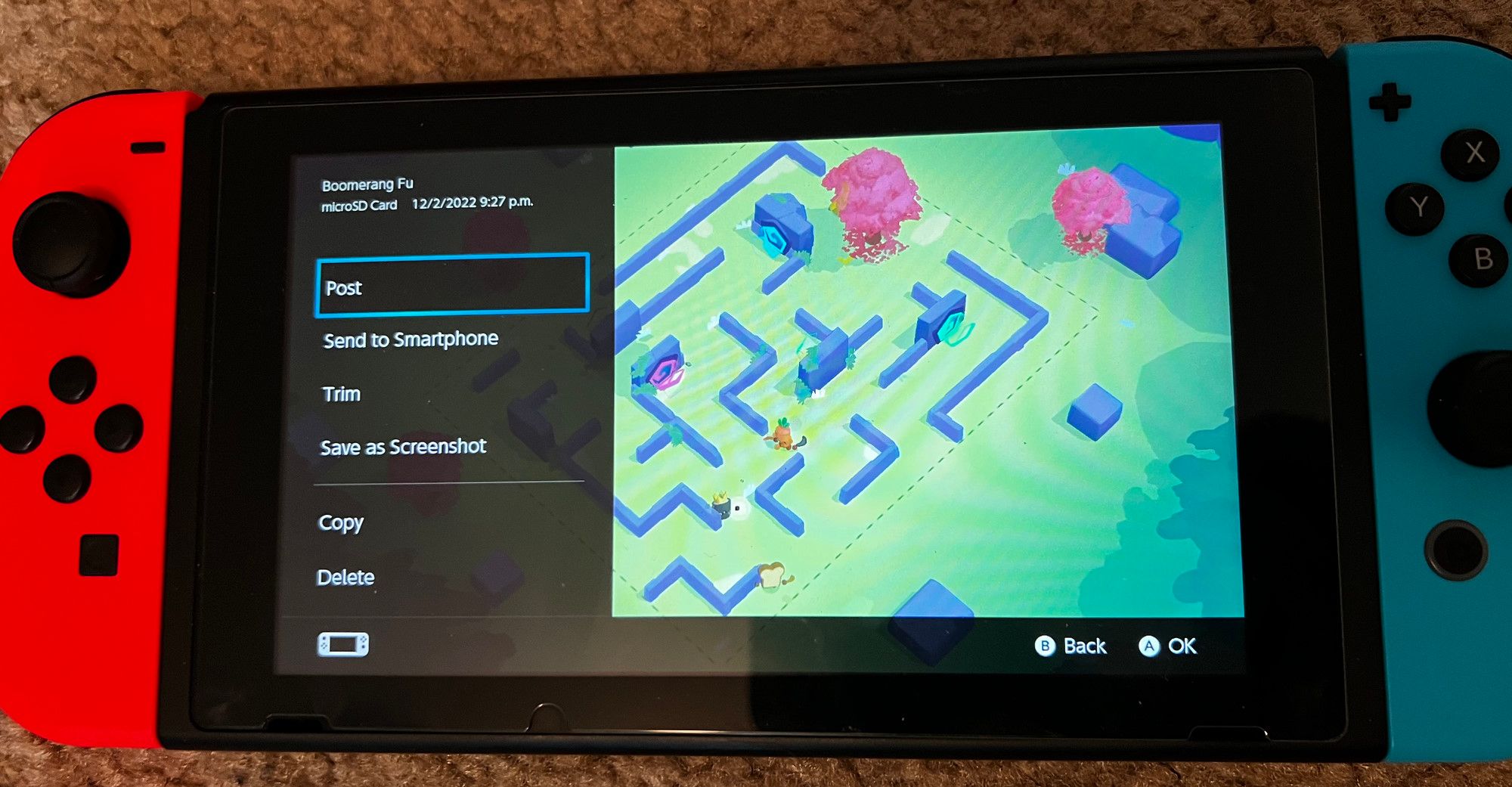Nintendo Switch có thể quay một đoạn video ngắn về quá trình chơi trò chơi của bạn cho những khoảnh khắc không thể bỏ lỡ. Dưới đây là cách chụp và chia sẻ video clip.
Đó là một tính năng tiêu chuẩn cho các bảng điều khiển hiện đại để cho phép bạn quay video về trò chơi trước đó và Nintendo Switch cũng không ngoại lệ. Switch cho phép bạn lấy một video phát lại nhanh những khoảnh khắc thú vị để chia sẻ với bạn bè và mọi người.
Hãy xem cách quay video chơi trò chơi trên Switch của bạn và những điều bạn nên biết về cách thức hoạt động của tính năng này.
Cách quay video clip trên Nintendo Switch
Để quay video trên Switch của bạn, đây là những gì bạn cần làm:
- Đảm bảo bảng điều khiển của bạn được cập nhật. Bản cập nhật bổ sung chức năng quay video đã ra mắt vào cuối năm 2017, vì vậy hệ thống của bạn có thể đã có tính năng này nhưng bạn vẫn nên kiểm tra xem mình có đang sử dụng phiên bản mới nhất để có hiệu suất tốt nhất hay không. Thăm nom Cài đặt > Hệ thống > Cập nhật hệ thống để đảm bảo rằng bạn đang cập nhật.
- Trong khi chơi trò chơi, hãy bấm và giữ nút Chiếm lấy nút (ở bên trái Joy-Con hoặc bên trái của Bộ điều khiển Pro). Bạn sẽ thấy một thông báo ở góc trên cùng bên trái và hệ thống sẽ ghi lại 30 giây cuối cùng trong quá trình chơi trò chơi của bạn.
Đó là tất cả những gì cần thiết để lấy một video clip về những gì vừa xảy ra trên Switch của bạn. Không phải tất cả các trò chơi đều hỗ trợ tính năng này, nhưng phần lớn các trò chơi trên Switch—bao gồm cả các trò chơi độc quyền trên Switch tốt nhất—sẽ cho phép bạn quay video.
Nếu bạn nhận được thông báo lỗi khi bạn giữ Chiếm lấy, bạn sẽ không thể sử dụng chức năng này với trò chơi đó. Trong những trường hợp đó, bạn sẽ cần sử dụng thẻ chụp để ghi lại cách chơi của mình trên thiết bị bên ngoài.
Cách xem, chỉnh sửa và chia sẻ các đoạn video Switch của bạn
Khi bạn đã quay một số video clip trên Switch của mình, bạn có thể xem lại chúng, cắt bớt độ dài và sau đó chia sẻ chúng với những người khác. Trên menu chính của Switch, hãy chọn anbom ở hàng dưới cùng để truy cập tất cả ảnh chụp của bạn. Để lọc ra các ảnh chụp màn hình, nhấn Y và sau đó chọn Chỉ Video.
Chọn một video từ danh sách với MỘT để xem nó. Trong khi xem, nhấn MỘT một lần nữa để truy cập menu với các tùy chọn:
- Bưu kiện gửi video clip đến tài khoản Facebook hoặc Twitter được liên kết của bạn.
- Gửi đến điện thoại thông minh cho phép bạn trực tiếp gửi phương tiện đến thiết bị của mình thay vì đăng trực tuyến.
- cắt tỉa cho phép bạn cắt phần đầu và/hoặc phần cuối của video để làm cho video ngắn gọn.
- Lưu dưới dạng Ảnh chụp màn hình cho phép bạn lưu khung hình video hiện tại dưới dạng hình ảnh.
- Cuối cùng, bạn có thể thực hiện một Sao chép hoặc Xóa bỏ video, nếu bạn muốn.
Xem hướng dẫn của chúng tôi về chia sẻ phương tiện Chuyển sang các thiết bị khác để được trợ giúp thêm về các thiết bị này.
Như bạn sẽ nhận thấy, Switch chỉ ghi ở 720p ở 30FPS, vì vậy đây không phải là chất lượng tốt nhất. Nhưng miễn là bạn đang chơi một trò chơi hỗ trợ tính năng này, đó là một cách tuyệt vời để nắm bắt “Holy cow!” khoảnh khắc để nó không bị mất mãi mãi.
Lưu lại những khoảnh khắc chơi game tuyệt vời trên Nintendo Switch
Giống như hầu hết các chức năng khác của Nintendo Switch, quay video rất đơn giản. Hãy dùng thử vào lần tới khi bạn hoàn thành một thử thách khó khăn hoặc gặp phải một sự kiện hiếm gặp trong trò chơi! Chỉ cần nhớ chụp nhanh sau khi điều gì đó xảy ra, vì 30 giây không phải là nhiều thời gian.
Trong khi đó, có rất nhiều chức năng hữu ích hơn như thế này ẩn trong Switch của bạn mà bạn không nên bỏ lỡ.